【java教學】Java開發環境配置
- 黄舟原創
- 2016-12-26 11:11:401493瀏覽
Java開發環境配置
在本章節中我們將為大家介紹如何建構Java開發環境。
window系統安裝java
下載JDK
首先我們需要下載java開發工具包JDK,下載網址:http://www.oracle.com/technetwork/java/javase/downloads/index.html,點選如下下載按鈕:
下載後JDK的安裝依提示進行,還有安裝JDK的時候也會安裝JRE,一併安裝就可以了。
安裝JDK,安裝過程中可以自訂安裝目錄等信息,例如我們選擇安裝目錄為C:Program FilesJavajdk1.7.0 。
配置環境變數
1.安裝完成後,右鍵"我的電腦",點擊"屬性";
2.選擇"高級"選項卡,點擊"環境變數";
然後就會出現如下圖所示的畫面
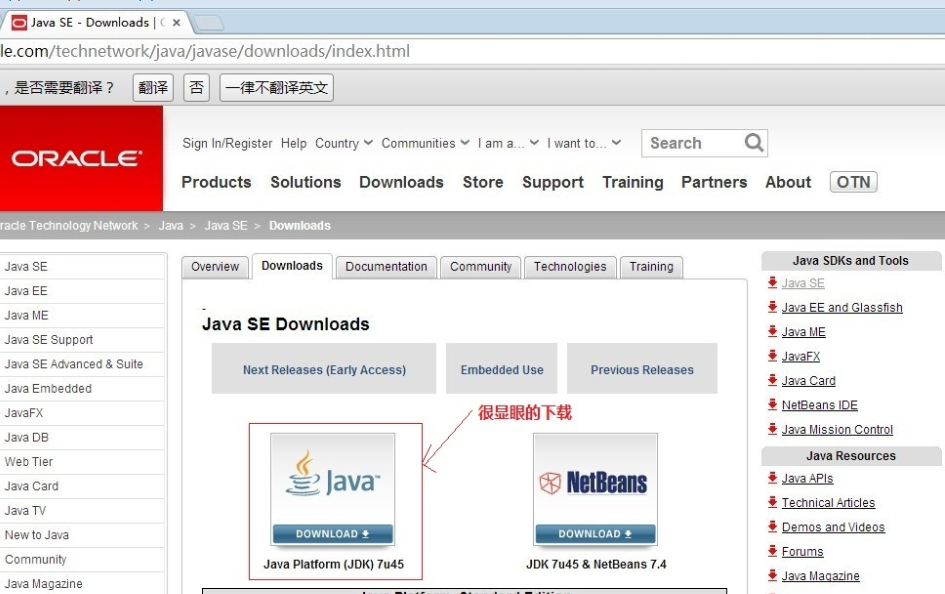
在"系統變數"中設定3項屬性,JAVA_HOME,PATH,CLASSPATH(大小寫無所謂),若已存在則點擊"編輯",不存在則點擊"新建" "。
變數設定
變數名稱:JAVA_HOME
變數值:C:Program FilesJavajdk1.7.0
//這裡是你JDK的安裝路徑,可以更換
%libdt.jar;%JAVA_HOME%libtools.jar; //記得前面有個"."變數名稱:Path變數值:%JAVA_HOME%bin;%JAVA_HOME%jrebin;這是java的環境配置,配置完成後直接啟動eclipse,它會自動完成java環境的設定。 測試JDK是否安裝成功1、"開始"->;"運行",鍵入"cmd";2、鍵入命令"java -version","java","javac"幾個命令,出現畫面,說明環境變數配置成功;Linux,UNIX,Solaris,FreeBSD環境變數設定環境變數PATH應該設定為指向Java二進位檔案安裝的位置。若設定遇到困難,請參考shell文件。 例如,假設你使用bash作為shell,你可以把下面的內容加到你的.bashrc檔案結尾: export PATH=/path/to/java:$PATH流行JAVA開發工具正所謂工欲善其事必先利其器,我們在開發java語言過程中同樣需要依款不錯的開發工具,目前市面上的IDE很多,本文為大家推薦一下幾款java開發工具:Notepad++ : Notepad++ 是在微軟視窗環境下的一個免費的程式碼編輯器,下載網址: http://notepad-plus-plus.org/Netbeans:開源免費的java IDE,下載位址: http://www.netbeans.org /index.htmlEclipse:另一個免費開源的java IDE,下載地址: http://www.eclipse.org/ 以上就是【java教學】Java開發環境配置的內容,更多相關內容請關注PHP中文網(www.php.cn)!陳述:
本文內容由網友自願投稿,版權歸原作者所有。本站不承擔相應的法律責任。如發現涉嫌抄襲或侵權的內容,請聯絡admin@php.cn
上一篇:【java教學】Java 簡介下一篇:【java教學】Java 簡介

